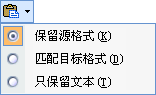在 Publisher 中,可以使用不同的选项将文本导入出版物。 选择的选项取决于要导入的文本量,以及导入文本后要处理的文本。
|
若要 |
执行此操作 |
|
从在另一个程序中创建的文档导入所选文本或图表 |
|
|
将 Microsoft Office Word 文档转换为 Publisher 出版物 |
|
|
从在另一个程序中创建的文件导入所有文本 |
|
|
创建一批地址标签、明信片或类似出版物 |
|
|
将基于 Microsoft Windows 的程序的表格文本导入 Publisher 中的表格 |
复制并粘贴所选文本或图表
-
打开包含要添加的文本或图表的文件。
-
选择文本。
-
右键单击所选文本或图表,然后单击"复制"。
-
打开要插入文本或图表的出版物。
-
右键单击要插入文本的位置,然后单击"粘贴"。
出版物中将显示一个新的文本框,其中包含粘贴的文本。
提示: 还可以将复制的文本粘贴到现有文本框中。 在文本框中,单击要粘贴文本的地方,然后单击"粘贴"。
-
默认情况下,粘贴的文本将基于出版物的字体方案设置格式。 如果显示 "粘贴选项 "按钮,则文本使用不同的字体样式。 如果希望文本保留其原始格式,请单击"粘贴选项"按钮,然后单击"保留源格式"。
-
如果将图表复制到 Publisher 文件中,它将作为位图复制,并且你将无法在 Publisher 中编辑它。
导入 Word 文档
你有一个 Word 文档,但需要添加图形 , 并且希望利用 Publisher 的卓越图形处理功能。 或者,您希望将 Word 中键入的报表转换为出版物,以便其品牌打造方式与所有其他业务出版物相同。
幸运的是,将 Word 中创建的 Word 文档Microsoft Office到 Publisher 出版物中非常简单。 你只想选择想要转换的出版物设计,然后找到要转换的 Word 文档。
-
启动 Publisher。
-
在"出版物类型"列表中,单击"导入 Word 文档"。
若要查找此选项,请:
-
在 Publisher 2016 和 Publisher 2013 中,单击"内置"。
-
在 Publisher 2010 中,查看"更多 模板"下。
-
在 Publisher 2007 中,查看" 热门出版物类型"下。
-
-
单击想要的设计,然后单击"创建"。
-
在"导入 Word 文档"对话框中,找到并单击要导入的文件,然后单击"确定"。
-
查看出版物,确保一切如你期望的外观,然后保存出版物。
插入文件
-
在出版物中,创建一个文本框 (插入 > 绘制 文本框) (如果尚未这样做)。
-
在文本框中,单击要粘贴文本的地方。
-
在"插入"菜单上,单击 Publisher 2007 ("插入文件",然后单击"文本文件") 。
-
找到并单击要导入的文件。
-
单击“确定”。
注意: 可能需要调整文本框的大小,使文本符合需要。
使用邮件合并导入信息
如果您有客户地址或其他信息存储在数据文件中(如 Excel 工作表或 Outlook 联系人文件)中,您可以使用邮件合并创建一组单独寻址的邮件标签、明信片或其他出版物。
使用邮件合并,可以指定 (要) 记录哪些行,以及要合并到出版物的每一行中的文本。
若要了解如何使用邮件合并,请参阅:
复制和粘贴表格文本
-
打开包含您需要的表格文本的 Microsoft 程序。
-
选择想要的文本。
-
右键单击所选文本,然后单击"复制"。
注意: 如果复制了整个表格,请单击 Publisher 文件中要插入表格的位置,右键单击,然后单击"粘贴"。
-
在 Publisher中,>"插入",然后选择您需要的行数和列数。
-
在要显示所复制文本左上角单元格的表格内单击。
-
在"开始"选项卡上,单击"粘贴"下的箭头,然后单击"选择性粘贴"。
-
在"作为"列表中,单击"不带单元格格式的表格单元格",然后单击"确定"。
-
打开包含您需要的表格文本的 Microsoft 程序。
-
选择想要的文本。
-
右键单击所选文本,然后单击"复制"。
注意: 如果复制了整个表格,请单击 Publisher 文件中要插入表格的位置,右键单击,然后单击"粘贴"。
-
在 Publisher 中,单击"对象"工具栏上的"插入表格",单击要显示表格的位置,然后在"创建表格"对话框中选择选项。
-
在要显示所复制文本左上角单元格的表格内单击。
-
在“编辑”菜单上,单击“选择性粘贴”。
-
在"作为"列表中,单击"不带单元格格式的表格单元格",然后单击"确定"。